Eclipse für Windows 11: So laden Sie es herunter und installieren es
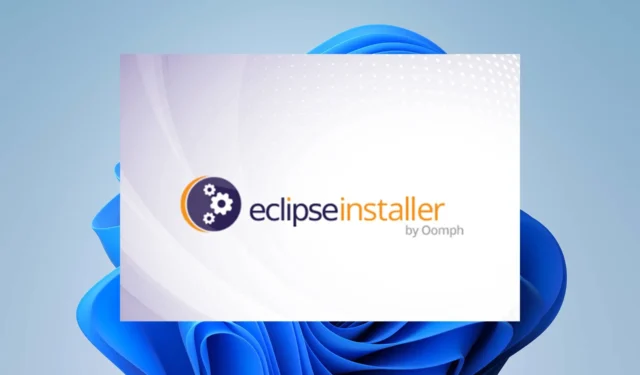
Eclipse gehört zu den führenden IDEs (Integrated Development Environments) für die Computerprogrammierung , insbesondere für Java-Entwickler. Das SDK ist kostenlos und Open Source, daher ist es kein Wunder, dass viele Benutzer nach Möglichkeiten suchen, Eclipse für ihre Windows 11-Geräte herunterzuladen.
Wie kann ich Eclipse unter Windows herunterladen und installieren? Lesen Sie dieses Schritt-für-Schritt-Tutorial, um es herauszufinden. Lasst uns beginnen!
Funktioniert Eclipse unter Windows 11?
Eclipse ist mit Windows 11 kompatibel, da es sich jedoch um eine Java-basierte Software handelt, ist zur Ausführung ein Java Development Kit (JDK) erforderlich. Wenn Sie es jedoch nicht für die Softwareentwicklung verwenden möchten, können Sie eine Java Virtual Machine (JVM) oder eine Java Runtime Environment (JRE) installieren.
Eclipse IDE bietet verschiedene Paketoptionen, je nach Ihren Anforderungen. Die gute Nachricht ist, dass Funktionen aus verschiedenen Paketen zu einem kombiniert werden können. Mit anderen Worten: Mit Eclipse lassen sich auch Apps in anderen Programmiersprachen entwickeln, dafür sind jedoch Plug-Ins erforderlich.
Hier ist ein Beispiel: Angenommen, Sie möchten Eclipse für Java und einige PHP-Entwicklungen verwenden. Dann sollten Sie die Eclipse-IDE für Java-Entwickler auswählen (die beliebteste Option) und dann das PHP-Paket hinzufügen, indem Sie das Hilfemenü der Software besuchen.
Wenn Sie JDK noch nicht installiert haben, empfehlen wir Ihnen, sich zunächst darum zu kümmern und hier Java JDK unter Windows 11 zu installieren . Stellen Sie außerdem sicher, dass Ihr System auf dem neuesten Stand ist, indem Sie automatisch Windows-Updates installieren.
Wie lade ich Eclipse unter Windows 11 herunter?
- Gehen Sie zur offiziellen Eclipse-Downloadseite .
- Wählen Sie die neueste Version von Eclipse (zum Zeitpunkt des Schreibens ist das Eclipse IDE 2023-06 für Windows 64-Bit).
- Klicken Sie auf „Herunterladen“ und warten Sie, bis der Vorgang abgeschlossen ist.
- Führen Sie das Installationsprogramm aus.
- Wählen Sie das richtige Paket zur Installation aus.
- Wählen Sie den Installationsordner und schließen Sie den Installationsvorgang ab.
- Starten Sie Eclipse.
Abgesichert sind auch diejenigen, die zuvor noch kein JDK heruntergeladen und auf ihrem Gerät installiert haben. Der Eclipse Installer enthält jetzt eine JRE. Wenn Sie sich also nicht um diesen Schritt gekümmert haben, wird Ihnen die Option angezeigt, alle wichtigen Tools und Add-ons zu installieren.
Darüber hinaus wird dringend empfohlen, Eclipse mit der spezifischen JVM zu konfigurieren, die Sie verwenden. Befolgen Sie dazu die Anweisungen auf der offiziellen Tutorial-Seite von Eclipse .
Hier hast du es! So laden Sie die Eclipse-IDE herunter und installieren sie auf Ihrem Windows 11-PC. Befolgen Sie die oben genannten Schritte und es sollten keine Probleme auftreten.
Haben Sie Fragen oder Anregungen zu Ihrem Eclipse-Download? Teilen Sie sie gerne in den Kommentaren unten.



Schreibe einen Kommentar